Sprawdź rozwiązania eksperckie, które faktycznie działają
- Spotify został po raz pierwszy wprowadzony na Xboksie w lipcu 2017 roku i od tego czasu jest wściekły, ale wielu zgłosiło, że aplikacja nie działa.
- Problem zwykle powstaje z powodu problemów z serwerem, wolnym Internetem lub niewłaściwą instalacją aplikacji.
- Aby to naprawić, najpierw zaktualizuj Xbox i Spotify, sprawdź prędkość Internetu lub wykonaj twardy reset konsoli, a także inne rozwiązania.
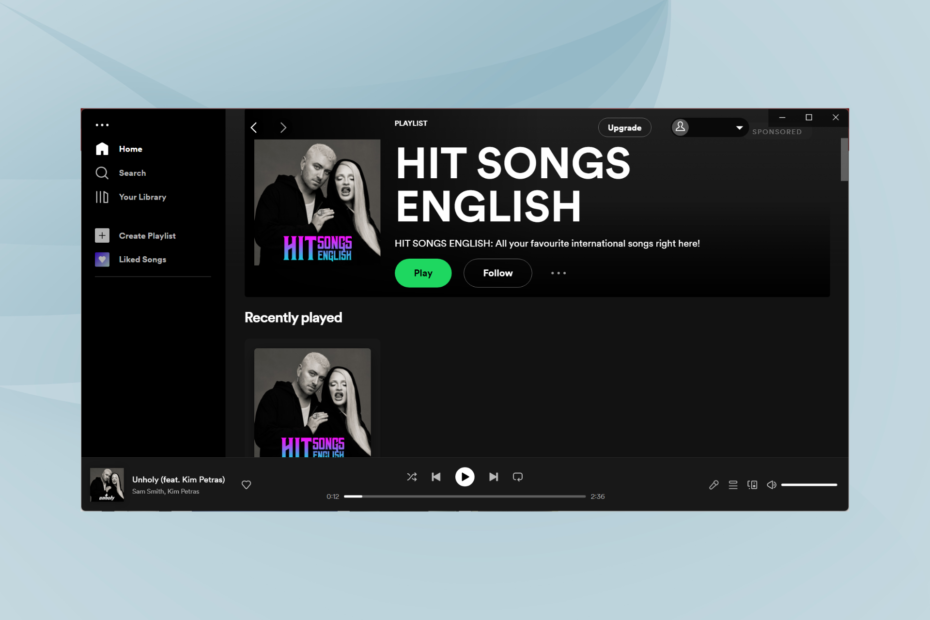
XZAINSTALUJ KLIKAJĄC POBIERZ PLIK
To oprogramowanie naprawi typowe błędy komputera, ochroni Cię przed utratą plików, złośliwym oprogramowaniem, awariami sprzętu i zoptymalizuje komputer pod kątem maksymalnej wydajności. Napraw problemy z komputerem i usuń wirusy teraz w 3 prostych krokach:
- Pobierz narzędzie do naprawy komputera Restoro który jest dostarczany z opatentowanymi technologiami (dostępny patent Tutaj).
- Kliknij Rozpocznij skanowanie znaleźć problemy z systemem Windows, które mogą powodować problemy z komputerem.
- Kliknij Naprawić wszystko w celu rozwiązania problemów wpływających na bezpieczeństwo i wydajność komputera.
- Restoro zostało pobrane przez 0 czytelników w tym miesiącu.
Spotify stało się ostatnio jedną z najpopularniejszych platform do strumieniowego przesyłania dźwięku, a rejestrują się w niej miliony. I chociaż aplikacja działa bezproblemowo na różnych urządzeniach, niektórzy użytkownicy Xbox zgłosili, że Spotify nie działa.
Dla wielu Spotify nie działało na Xbox One, ale problem występuje w różnych wersjach konsoli, a nawet dla kilku użytkowników, Spotify przestał działać w systemie Windows. Tak więc, jeśli szukasz konkretnej poprawki, to jest właściwa strona.
Dlaczego Spotify nie działa na Xboksie?
Oto kilka powodów, dla których Spotify nie działa na konsoli Xbox:
- Problemy z serwerami Spotify: Jeśli serwery Spotify nie działają, napotkasz problemy z dostępem do aplikacji lub przesyłaniem strumieniowym treści przez nią.
- Spotify nie został poprawnie zainstalowany: Niektórzy użytkownicy zgłosili, że niewłaściwa instalacja Spotify spowodowała problem w ich przypadku.
- Błędna aktualizacja: W przypadku, gdy problem zaczął się później aktualizowanie Xboxa lub Spotify, może to być błąd w aktualizacji, który należy obwiniać. Zwykle programiści wypuszczają dla niego łatkę w kolejnych wersjach.
Co mogę zrobić, jeśli Spotify nie działa na konsoli Xbox?
Zanim przejdziemy do nieco dłuższych rozwiązań, wypróbuj te szybkie:
- Sprawdź, czy serwery Spotify nie działają. W tym celu możesz skorzystać z usługi, np Detektor dolny lub przejdź do uchwytów mediów społecznościowych Spotify, aby uzyskać aktualizacje.
- Sprawdź, czy osiągnąłeś maksymalny limit urządzeń, ponieważ w niektórych przypadkach użytkownicy nie mogli z tego powodu uruchomić Spotify. Aby coś naprawić, usuń kilka urządzeń z konto Microsoft.
- Prostym, ale skutecznym rozwiązaniem, gdy Spotify nie działa na Xboksie, jest wykonanie twardego resetu. Wszystko, co musisz zrobić, to nacisnąć przycisk Xbox na konsoli przez 10 sekund i poczekaj, aż się wyłączy. Następnie odłącz go od źródła zasilania na kolejne 10 sekund. Pozostało tylko ponowne podłączenie konsoli Xbox do źródła zasilania i włączenie jej. Teraz sprawdź, czy Spotify działa.
- Zaktualizuj zarówno konsolę Xbox, jak i aplikację Spotify.
- Jeśli Spotify nie działa, przełącz się na inną aplikację na Xboksie, w której jest trochę muzyki w tle, wróć do Spotify z menu i zwiększ jej głośność. Gdy Spotify zacznie działać, możesz wrócić do aplikacji, która powinna nadal działać normalnie.
W przypadku, gdyby żadna z tych opcji nie zadziałała, te wymienione poniżej z pewnością by zadziałały.
1. Użyj Spotify Connect
NOTATKA
Możesz użyć zarówno urządzenia mobilnego, jak i komputera, aby przesyłać strumieniowo muzykę do konsoli Xbox przez Spotify Połącz. Poniższe kroki dotyczą tego drugiego, chociaż pozostają podobne dla obu.
- Pobierz Spotify z Sklep Microsoftu jeśli nie masz jeszcze aplikacji, a następnie uruchom ją.
- Teraz odtwórz dowolny utwór lub podcast i kliknij przycisk Połącz się z urządzeniem opcja.
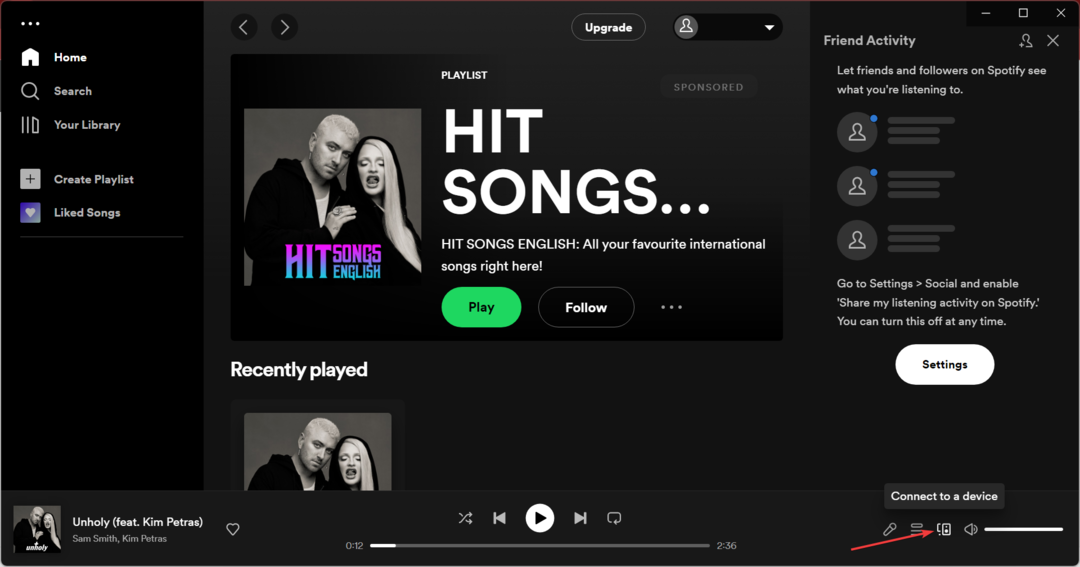
- Na koniec wybierz swój Xbox z listy urządzeń.
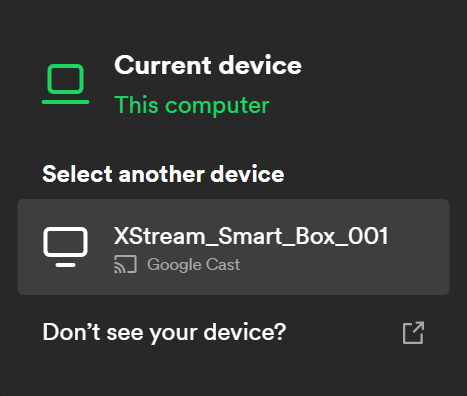
Spotify powinien teraz zacząć działać na Xboksie, ale znowu jest to raczej obejście. Jeśli nalegasz na rozwiązanie problemu, poniższe rozwiązania powinny pomóc.
2. Przetestuj prędkość Internetu
- Na swoim kontrolerze naciśnij Xbox przycisk, a następnie otwórz Ustawienia.
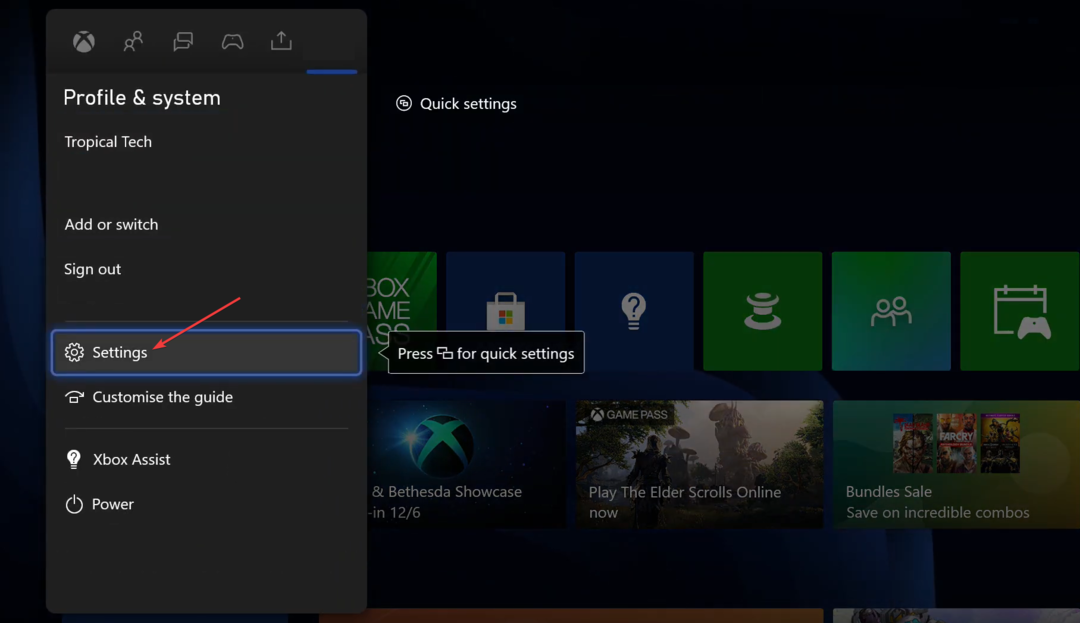
- Teraz w Ogólny zakładka, wybierz Ustawienia sieci.
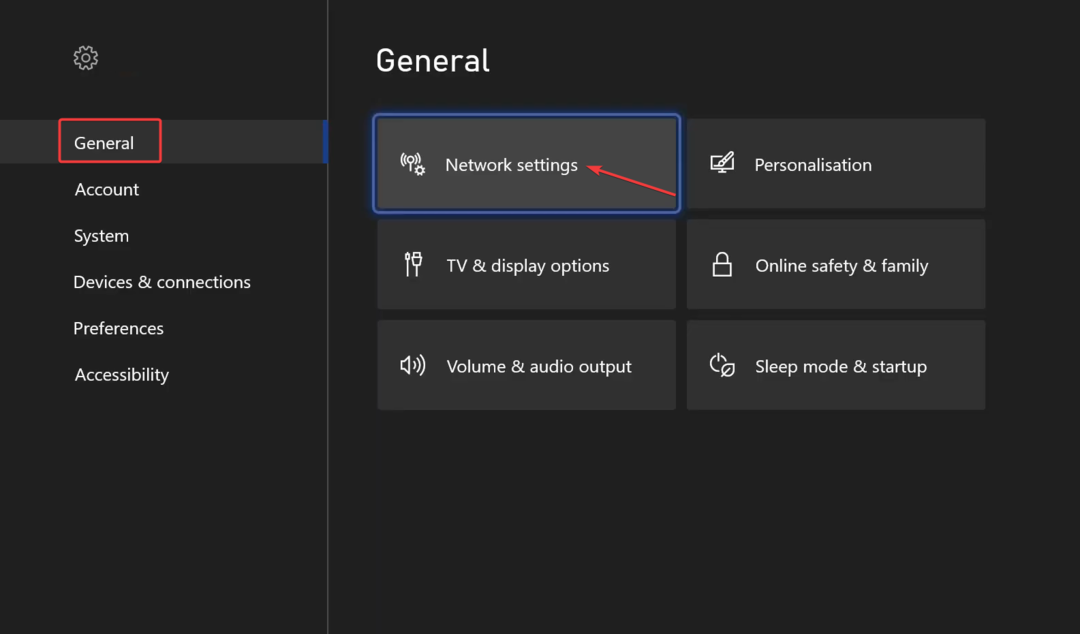
- Wybierać Przetestuj szybkość sieci i statystyki.
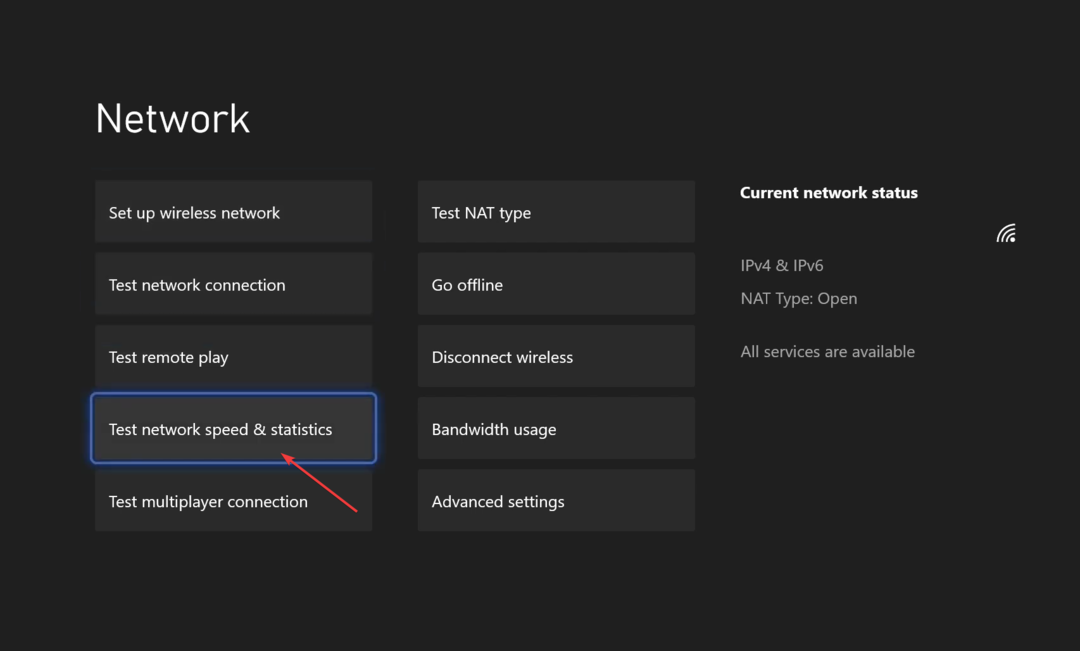
- Twój Xbox przetestuje teraz sieć i powinien wyświetlić wyniki w ciągu kilku sekund.
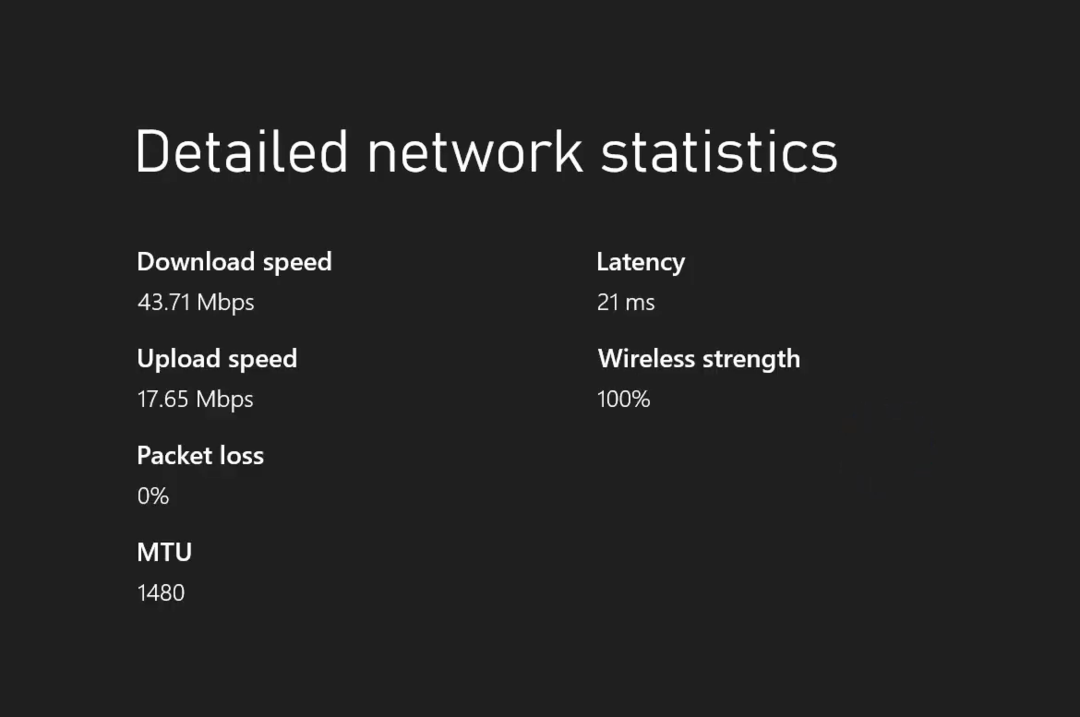
Porada eksperta:
SPONSOROWANE
Niektóre problemy z komputerem są trudne do rozwiązania, zwłaszcza jeśli chodzi o uszkodzone repozytoria lub brakujące pliki systemu Windows. Jeśli masz problemy z naprawieniem błędu, Twój system może być częściowo uszkodzony.
Zalecamy zainstalowanie Restoro, narzędzia, które przeskanuje Twoją maszynę i zidentyfikuje usterkę.
Kliknij tutaj pobrać i rozpocząć naprawę.
Jeśli prędkość Internetu jest niska, spróbuj połączyć się z inną siecią lub zbliż router do konsoli Xbox. Sprawdź także plan, który subskrybujesz i upewnij się, że oferuje przyzwoitą prędkość. Jeśli to również nie zadziała, przejdź do ostatniego rozwiązania.
3. Zainstaluj ponownie Spotify na Xbox
Jeśli nic innego nie działa, prawdopodobnie sama aplikacja jest winna, gdy Spotify nie działa na Xboksie. Jak wspomniano wcześniej, problemy podczas procesu instalacji mogą wpłynąć na działanie dowolnej aplikacji.
Najłatwiejszym rozwiązaniem jest ponowna instalacja Spotify. Tylko upewnij się, że masz stabilne połączenie z Internetem podczas instalowania Spotify na Xbox.
Otóż to! Jeśli Spotify nie działało wcześniej na Xboksie, powinno teraz działać płynnie, dokładnie tak, jak było zamierzone.
Ponadto, jeśli szukasz alternatywy, sprawdź najlepszą Aplikacje audio w tle Xbox One.
W przypadku jakichkolwiek innych pytań lub udostępnienia rozwiązania, którego nie ma na liście, zostaw komentarz poniżej.
Nadal masz problemy? Napraw je za pomocą tego narzędzia:
SPONSOROWANE
Jeśli powyższe porady nie rozwiązały problemu, na komputerze mogą wystąpić głębsze problemy z systemem Windows. Polecamy pobierając to narzędzie do naprawy komputera (ocenione jako „Świetne” na TrustPilot.com), aby łatwo sobie z nimi poradzić. Po instalacji wystarczy kliknąć Rozpocznij skanowanie przycisk, a następnie naciśnij Naprawić wszystko.


